Kaip ištaisyti procesoriaus ventiliatoriaus klaidą Windows kompiuteryje
Yra tik keletas esminių problemųasmeninis kompiuteris, prastesnis už procesoriaus šilumą. Jei procesorius pasidarė per karštas, viskas susitvarkys ir kompiuteris suges. Štai kodėl svarbu reguliuoti temperatūrą, kad ji visada išliktų žemiau kritinio taško. Ir vienas iš pagrindinių šilumos reguliatorių yra ventiliatorius.
O kas, jei įkrovimo metu susidursite su procesoriaus ventiliatoriaus klaida? Jei norite turėti ilgalaikį kompiuterį, nenorite leisti kompiuteriui veikti be tinkamai veikiančio ventiliatoriaus. Čia yra būdai, kaip pataisyti procesoriaus ventiliatoriaus klaidą paleidžiant.

Prieš pradėdami
Nesvarbu, ar turite stalinį, ar nešiojamąjį kompiuterį, metodas, kaip ištaisyti šią bendrą klaidą, yra beveik tas pats. Pažvelkime į įprastus įtariamuosius ir sprendimus.
Atminkite, kad CPU ventiliatoriaus klaidos ištaisymas reiškiaturite įsigilinti į BIOS ir galimybę atidaryti savo mašinos apvalkalą ir dirbti su vidiniais. Jei jums tai nėra malonu, geriau, jei jūs atsinešite sunkumų patiriančius aparatus pas vietinį kompiuterių taisymo techniką ir palikite taisymą ekspertams.
Taip pat atminkite, kad net jei kiekvienas kompiuteris turi savo darbinį diapazoną, dažniausiai nustatoma tikslinė temperatūra nuo 30 iki 40 laipsnių Celsijaus. Kai skaičius viršija šį skaičių, „CPU ventiliatoriaus klaida“ žinutė arba „Klaida: procesoriaus ventiliatorius užges“ pasirodys pranešimas ir jūsų kompiuteris automatiškai išsijungs, kad komponentai būtų saugūs, nebent jūs specialiai nustatėte jį tęsti darbą, kad būtų pašalintos problemos.
Tikrinama, ar nėra aparatūros klaidų
Gavę klaidos pranešimą, turitepatikrinkite, ar ventiliatorius tinkamai sukasi. Lengviausias būdas yra klausytis garso. Dauguma gerbėjų nėra žinomi dėl savo tylos. Tačiau naujausiose aukštesnės klasės kompiuterių ir nešiojamųjų kompiuterių modeliuose yra ypač tylūs ventiliatoriai, todėl, norėdami juos apžiūrėti, turite nulaužti apvalkalą.
Atminkite, kad atidarius korpusą galite netekti garantijos, susijusios su kompiuterio ar nešiojamojo kompiuterio įsigijimu. Taip pat yra ir mažų dalių, kurias jums reikia spręsti.
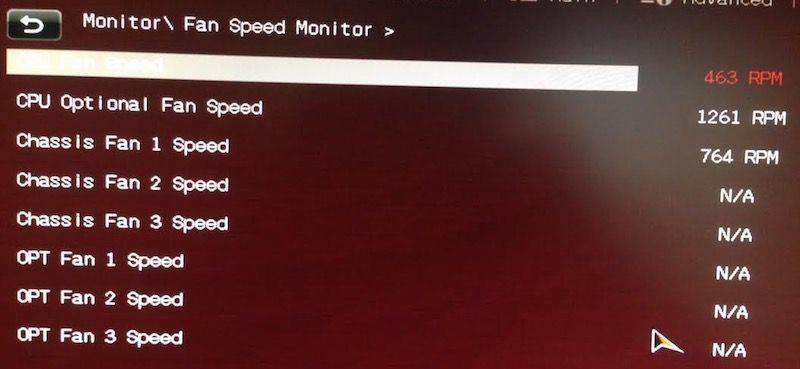
Kai dirbate su ypač jautriuelektroninius komponentus, turite dirbti be statiškos aplinkos. Kadangi jūsų kompiuterio ventiliatorius tiesiogiai jungiasi prie pagrindinės plokštės, statinė elektra gali sunaikinti viską, kas yra jo viduje. Jei įmanoma, dėvėkite įžemintą riešo dirželį ir dirbkite ant nestatinio paviršiaus. Venkite kilimo bet kokia kaina.
Suradę savo procesoriaus ventiliatorių, patikrinkite jungtį prie pagrindinės plokštės. Sukdami ventiliatorių, naudokite daiktą, kuriame nėra statinio, norėdami pamatyti, ar jis gali sklandžiai judėti.
Paleiskite kompiuterį, kai korpusas yra išjungtas, ir pažiūrėkite, ar ventiliatorius gali suktis. Jei įmanoma, pereikite prie programinės įrangos taisymo. Priešingu atveju turite pakeisti procesoriaus ventiliatorių.
Programinės įrangos klaidų taisymas
Įsitikinę, kad problemos nėrasusijusios su aparatūra, sudėkite viską iš naujo ir paleiskite kompiuterį į BIOS nustatymus. Bet kuris naujausias „Windows“ kompiuteris gali patekti į BIOS sąrankos programą paspausdamas F10 įkrovos metu.
BIOS leidžia sukonfigūruoti daugumą kompiuterio aparatinės įrangos funkcijų, įskaitant procesoriaus ventiliatorių. Be diagnozės nustatymo, mes taip pat galime modifikuoti ventiliatoriaus sukimosi greitį.
„BIOS Utility“ ekrane naudokite rodyklę kairėn ir dešinėn, norėdami naršyti po parinktis. Prieiga Išplėstiniai nustatymai> Aparatūros monitorius> CPU ventiliatorius. Tada atlikite šiuos nustatymus:
Aktyvi šilumos kriauklė: įjungta
Pasyvus šilumos kriauklė: neįgalus
Ventiliatoriaus kanalas su ventiliatoriumi: įjungta
Ventiliatoriaus ortakis be ventiliatoriaus: išjungtas
Išsaugokite savo konfigūracijos pakeitimus ir išeikite. Jūsų kompiuteris bus paleistas iš naujo.

Jei klaidos pranešimas vis tiek pasirodo, grįžkite į BIOS ir sureguliuokite ventiliatoriaus greitį ties 300–600 aps / min.
Ir jei klaidos pranešimas vis tiek pasirodo, tai reiškia, kad jūsų ventiliatoriui kažkas negerai. Pakeiskite ventiliatorių nauju.
Įkrovos specialistas
Norėdami tvarkyti BIOS, turite atlikti įkrovą irperkrauti kelis kartus. Norėdami padėti jums palengvinti visą įkrovos procesą, galite naudoti tam tikrą programos „Windows įkrovos genius“ programos pagalbą. Tai yra didžiausias „Windows“ įkrovos gydytojas, kurio tikslas - išspręsti įvairias įkrovos problemas, įskaitant kompiuterio gedimus, mėlyną ekraną, atsitiktinius iš naujo paleistus failus, paleisti negalima ir kitas „Windows“ įkrovos problemas.










